Page 1
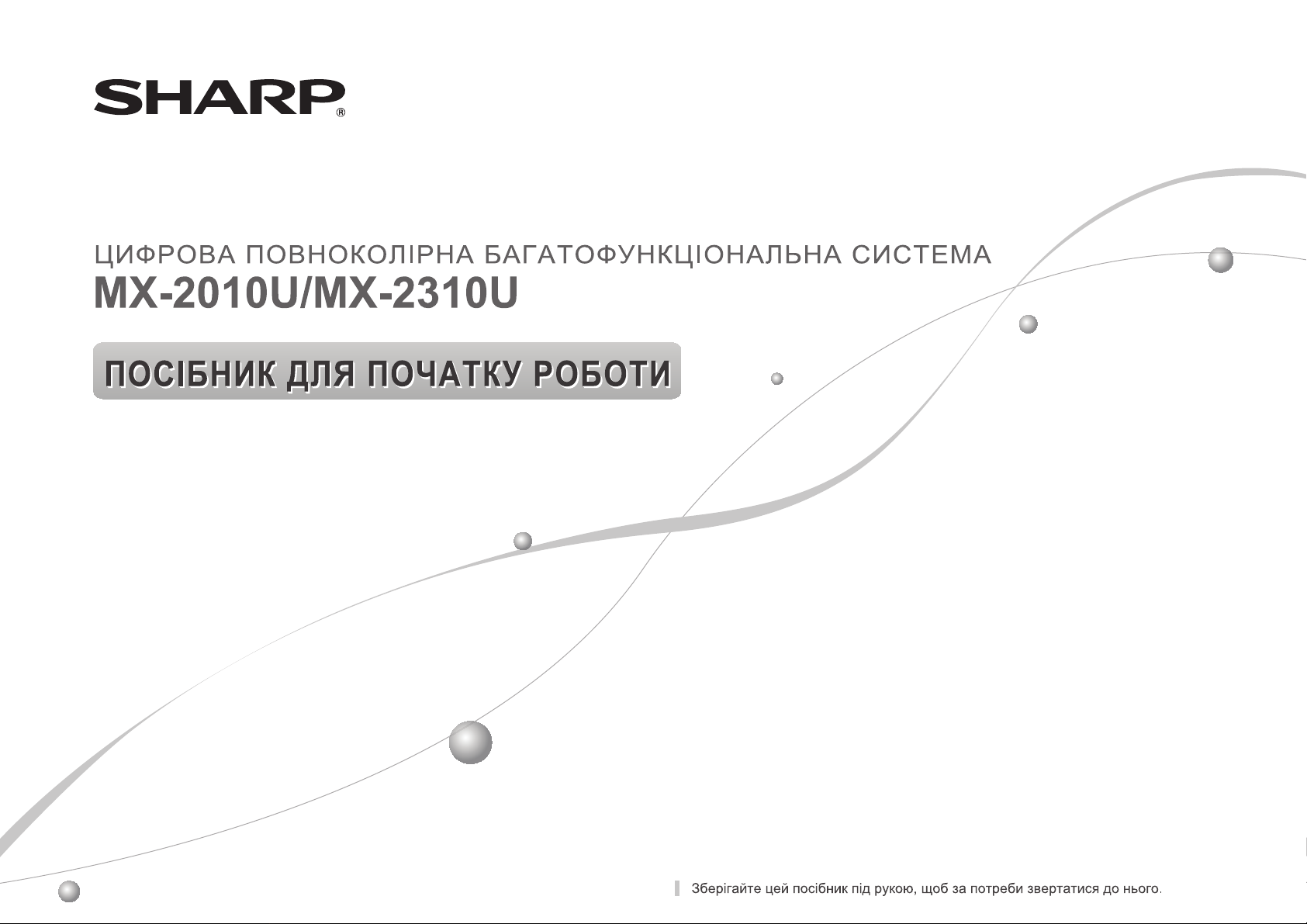
Page 2
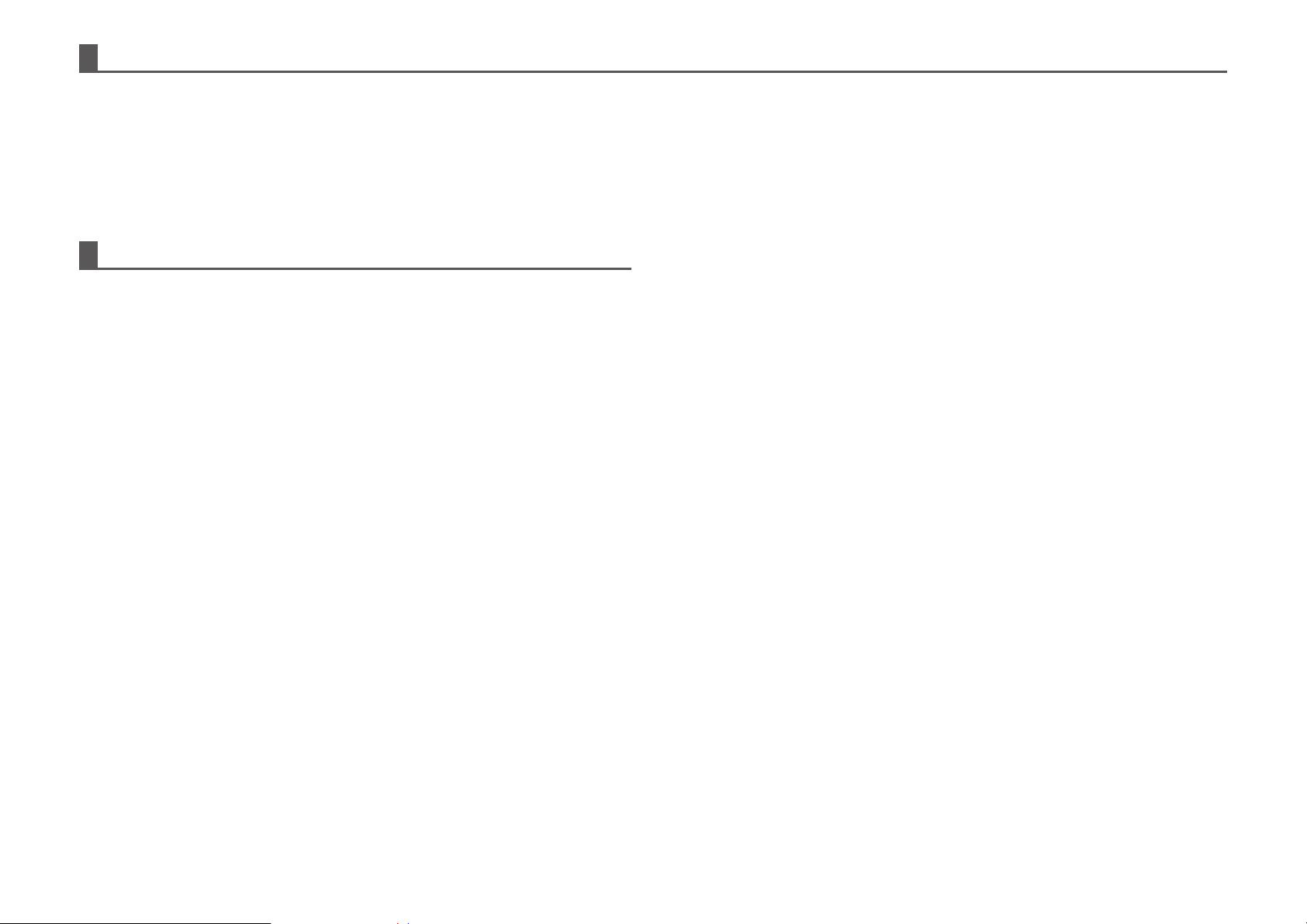
Увага!
Для повного відключення від електромережі витягніть штепсель силового кабелю.
Електрична розетка має знаходитися поблизу апарата, а доступ до неї має завжди бути вільним.
З цим обладнанням необхідно використовувати екрановані інтерфейсні кабелі для відповідності з положеннями щодо електромагнітної сумісності.
Обладнання слід установлювати біля доступної електричної розетки для можливості простого відключення.
Електромагнітна сумісність (цей апарат і периферійні пристрої)
Попередження:
Це виріб Класу A. Удома цей виріб може спричиняти радіоперешкоди. У такому разі
користувач повинен вжити відповідних заходів.
Периферійні пристрої описані у розділі [PERIPHERAL DEVICE] Посібника з
експлуатації.
Цей апарат містить програмне забезпечення з модулями, розробленими групою
Independent JPEG Group.
У цьому виробі використовується технологія Adobe
Systems Incorporated.
© Adobe Macromedia Software LLC, 1995–2007. Усі права захищені.
®
Flash® корпорації Adobe
2
Page 3
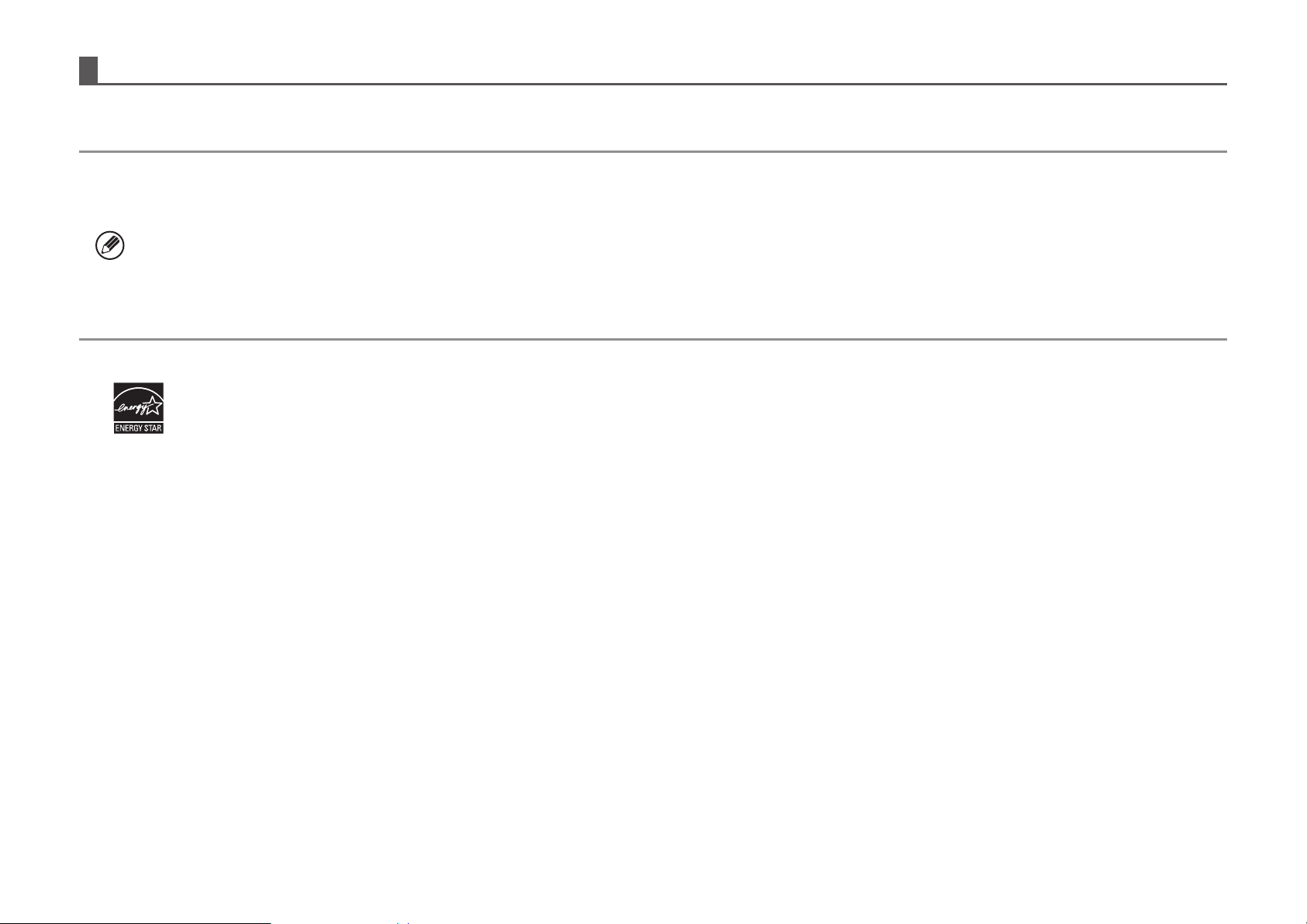
ЛІЦЕНЗІЯ НА ПРОГРАМНЕ ЗАБЕЗПЕЧЕННЯ
Вікно «SOFTWARE LICENCE» (ЛІЦЕНЗІЯ НА ПРОГРАМНЕ ЗАБЕЗПЕЧЕННЯ) відобразиться в разі встановлення програмного забезпечення з компакт-диска. Використовуючи
(повністю або частково) програмне забезпечення на компакт-диску або апараті, ви погоджуєтеся виконувати умови ЛІЦЕНЗІЇ НА ПРОГРАМНЕ ЗАБЕЗПЕЧЕННЯ.
• У поясненнях у цьому посібнику передбачається, що ви обізнані з роботою комп’ютера Windows або Macintosh.
• Докладніше про операційну систему див. у посібнику з операційної системи або функції інтерактивної довідки.
• Пояснення екранів і процедур у цьому посібнику наведено головним чином для ОС Windows Vista
• Цей посібник містить посилання на функцію факсимільного зв’язку. Однак зверніть увагу, що функція факсимільного зв’язку недоступна в деяких країнах і регіонах.
• Цей посібник містить пояснення щодо драйверів PC-Fax і PPD. Однак зверніть увагу, що драйвери PC-Fax і PPD недоступні та не відображаються у
країнах і регіонах. У такому разі встановіть версію англійською мовою, щоб використовувати ці драйвери.
• Для укладання цього посібника докладено чимало зусиль. За наявності коментарів або запитань щодо посібника зверніться до свого дилера або найближчого авторизованого представника служби технічного
обслуговування.
• Цей виріб пройшов жорсткі процедури
служби технічного обслуговування.
• Окрім випадків, передбачених законодавством, корпорація SHARP не несе відповідальності за збої, які виникають під час використання виробу або його функцій, збої, пов’язані з неправильною експлуатацією
виробу та його
функцій, а також інші збої та пошкодження, яке може бути викликано через використання виробу.
перевірки якості. У разі виявлення несправності або іншої проблеми (що малоймовірно) зверніться до свого дилера або найближчого авторизованого представника
®
у середовищі Windows®. Доступність екранів залежить від версії встановленої операційної системи.
програмному забезпеченні для встановлення в деяких
Вироби, сертифіковані за програмою ENERGY STAR®,
розроблено для захисту довкілля за допомогою надзвичайно
ефективного використання енергії.
На виробах, які відповідають вимогам програми ENERGY STAR
®
, розташовується
наведений вище логотип.
Вироби без цього логотипу, можливо, не відповідають вимогам програми
ENERGY STAR
®
.
Гарантія
Хоча вжито всіх заходів для забезпечення точності та повноти цього документа,
корпорація SHARP Corporation не дає жодної гарантії щодо його вмісту.
Уся інформація, включена в цей документ, може змінюватися без попереднього
повідомлення. Корпорація SHARP не несе відповідальності за будь-яку шкоду або
збитки, прямі чи не прямі, пов’язані з використанням цього посібника з
© Корпорація SHARP Corporation, 2010 г. Усі права захищені. Заборонено
відтворення, адаптування або переклад без попереднього письмового дозволу,
окрім випадків, дозволених законами про авторські права.
експлуатації.
3
Page 4
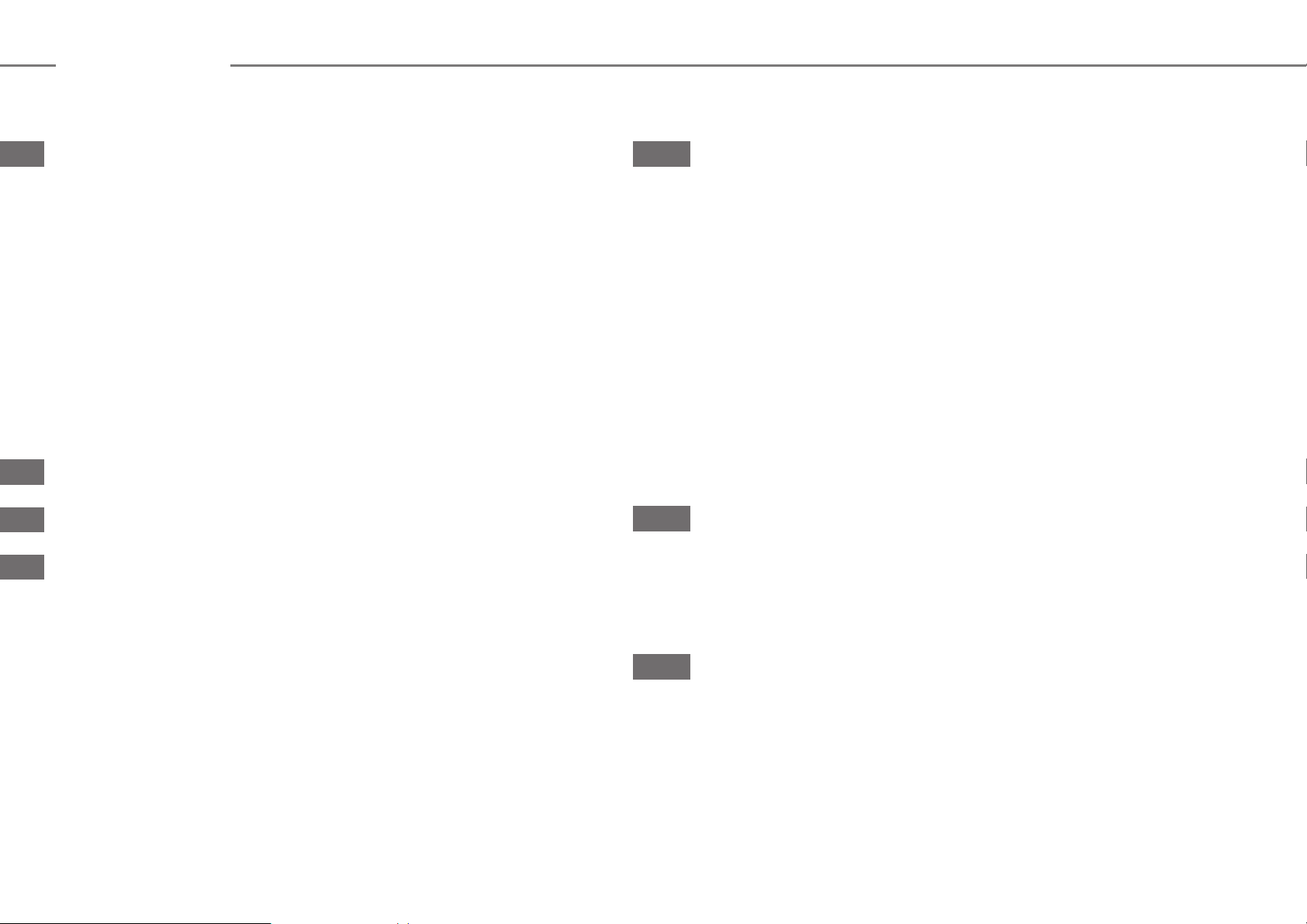
Зміст
ЗАСТЕРЕЖЕННЯ ———————————————————————— 5
Символи в цьому посібнику ————————————————————— 5
Примітки щодо живлення —————————————————————— 5
Примітки щодо встановлення
Витратні матеріали ————————————————————————— 7
Заходи безпеки під час експлуатації ————————————————— 7
ВИТРАТНІ МАТЕРІАЛИ ——————————————————————— 9
Виділення шуму та хімічних речовин
———————————————————— 6
————————————————— 10
Назви деталей ———————————————————————— 11
УВІМКНЕННЯ ТА ВИМКНЕННЯ ЖИВЛЕННЯ —————————— 12
ПОСІБНИКИ З ЕКСПЛУАТАЦІЇ ТА ЇХ ВИКОРИСТАННЯ ————— 13
Прочитання посібника з експлуатації ————————————————— 14
ТЕХНІЧНІ ХАРАКТЕРИСТИКИ ————————————————— 15
Основні технічні характеристики / Технічні характеристики
копіювального апарата
Пристрій автоматичного подавання документів
(стандартне обладнання)
Лоток
——————————————————————————————— 16
Фінішер —————————————————————————————— 16
Модуль перфоратора ———————————————————————— 17
Технічні характеристики мережевого принтера ———————————— 18
Технічні характеристики мережевого сканера
——————————————————————— 15
—————————————————————— 16
————————————— 18
ДЛЯ АДМІНІСТРАТОРА АПАРАТА ——————————————— 20
Пароль для параметрів системи ——————————————————— 20
Переадресація всіх переданих і отриманих даних адміністратору
(функція адміністрування документів)
———————————————— 20
Визнання торговельних марок ———————————————— 22
4
Page 5
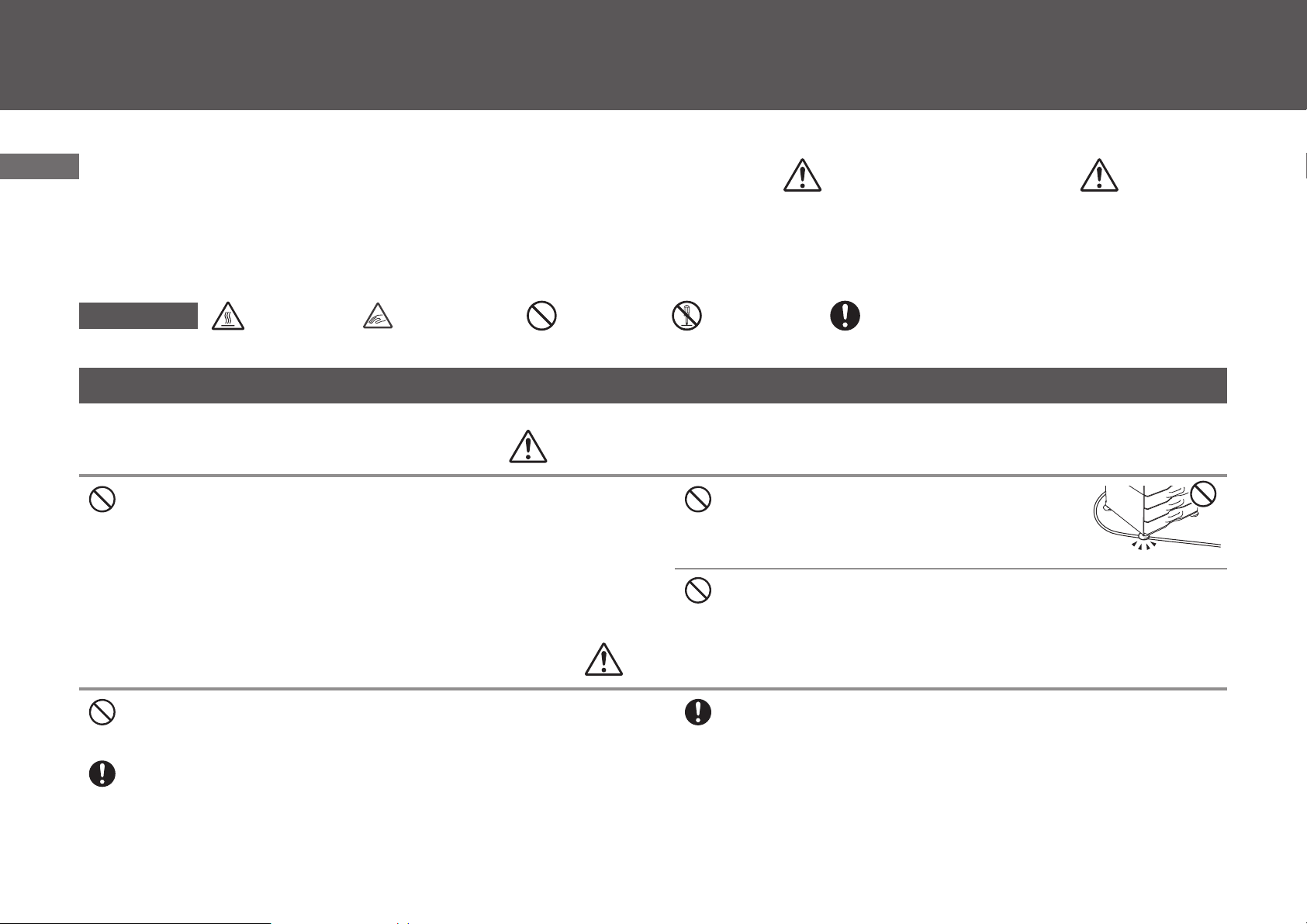
ЗАСТЕРЕЖЕННЯ
Символи в цьому посібнику
Для забезпечення безпечного використання апарата в цьому посібнику
використовуються різноманітні символи безпеки. Символи безпеки
класифікуються й пояснюються нижче. Обов’язково зрозумійте значення
символів, читаючи посібник.
ЗОНА
ЗАЩЕМЛЕННЯ
ТРИМАТИСЯ
ПОДАЛІ
ЗАБОРОНЕНІ
ДІЇ
Значення символів
УВАГА!
ГАРЯЧА
ПОВЕРХНЯ
Примітки щодо живлення
ПОПЕРЕДЖЕННЯ
Обов’язково приєднуйте шнур живлення до електричної розетки, яка відповідає вказаним
вимогам щодо напруги та сили струму. Також переконайтеся, що розетку належним чином
заземлено. Не використовуйте подовжувач або адаптер, щоб підключати інші пристрої до
електричної розетки, яка використовується апаратом.
Використання неналежного джерела живлення може призвести до пожежі або ураження
електричним струмом
* Вимоги до джерела живлення див. на таблиці із заводською характеристикою в нижньому
лівому куті з лівого боку апарата.
.
ПОПЕРЕДЖЕННЯ
Указує на можливість смерті або серйозних
ушкоджень.
НЕ
РОЗБИРАТИ
Не пошкоджуйте та не модифікуйте шнур живлення.
Якщо розташувати важкі предмети на шнур живлення або потягнути
за нього, а також силоміць зігнути шнур, це призведе до його
пошкодження та, у свою чергу, до пожежі або ураження електричним
струмом.
Не вставляйте та не витягуйте та штепсель шнура живлення живлення вологими руками.
Це може призвести до ураження електричним струмом.
ОБОВ'ЯЗКОВІ
ДІЇ
Указує на можливість травмування осіб або
пошкодження майна.
УВАГА
Від’єднуючи штепсель шнура живлення від розетки, не тягніть за шнур.
Якщо тягнути за шнур, це може призвести до таких пошкоджень як оголення та псування
проводу та, у свою чергу, до пожежі або ураження електричним струмом.
Якщо апарат не використовуватиметься протягом тривалого періоду часу, обов’язково
від’єднайте штепсель шнура живлення від розетки з міркувань безпеки.
УВАГА
Переміщуючи апарат, вимикайте живлення від електромережі та від’єднуйте штепсель
шнура живлення від розетки перед переміщенням.
Може пошкодитися шнур, що призведе до ризику пожежі або ураження електричним струмом.
5
Page 6
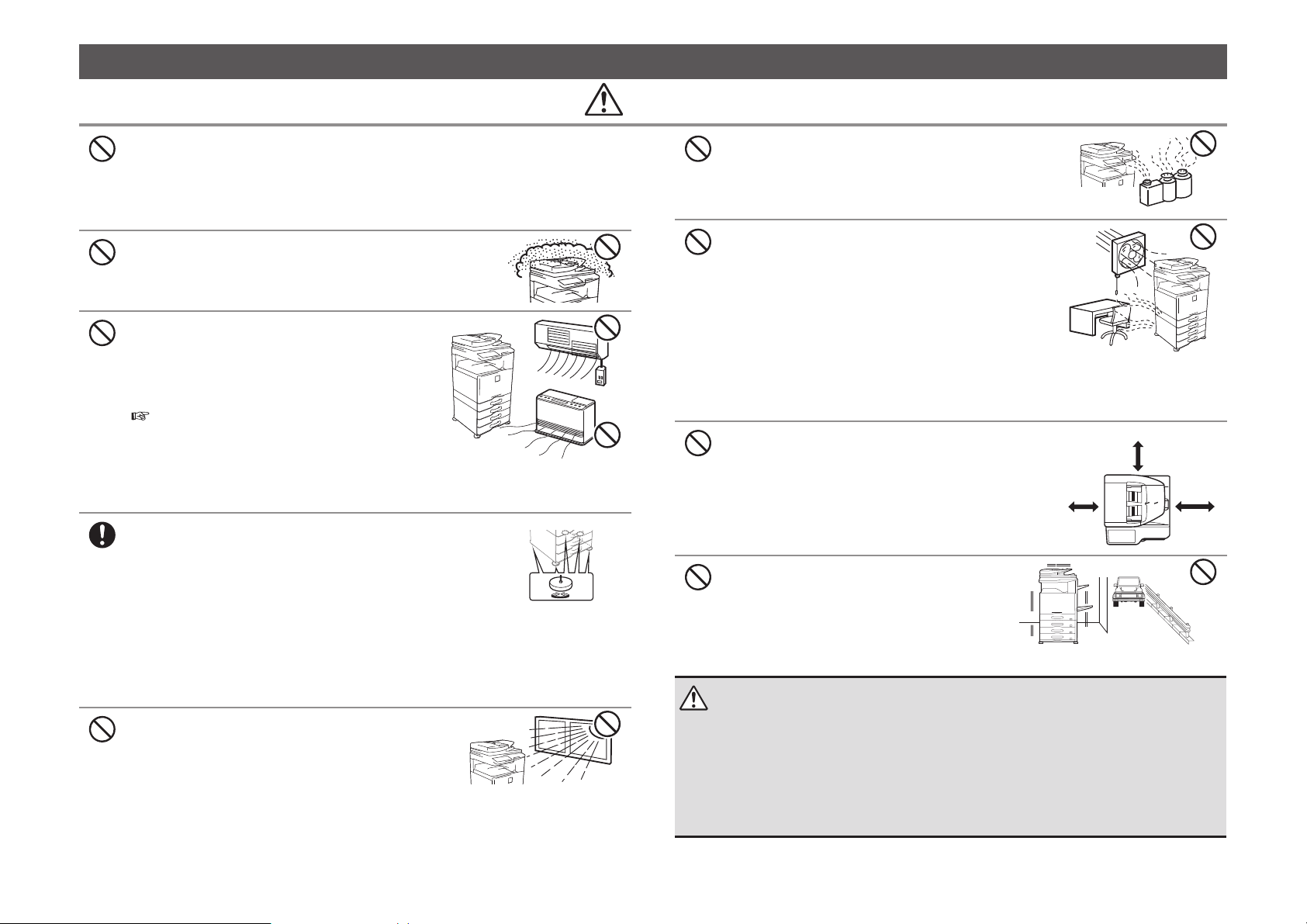
Примітки щодо встановлення
УВАГА
Не встановлюйте апарат на нестабільній або нахиленій поверхні. Установлюйте апарат
на поверхні, яка може витримати його вагу.
Існує ризик травмування через падіння або перекидання апарата.
Якщо потрібно встановити периферійні пристрої, не встановлюйте їх на нерівній підлозі,
нахиленій або будь-якій нестабільній поверхні. Апарат може зісковзнути, упасти та перекинутися.
Установлюйте виріб на
Не встановлюйте апарат у вологому або запиленому місці.
Існує небезпека пожежі й ураження електричним струмом.
Якщо на апарат потрапить пил, це може призвести до забруднення
роздруківок і несправності апарата.
Надзвичайно теплі, холодні, вологі або сухі
розташування (біля нагрівачів, зволожувачів повітря,
кондиціонерів тощо).
Папір зволожиться, а на внутрішніх компонентах апарата
може утворитися конденсат, що призведе до порушення
подавання та забруднення роздруківок.
ТЕХНІЧНІ ХАРАКТЕРИСТИКИ (стор. 15)
Якщо в розташуванні розміщено ультразвуковий
зволожувач повітря, використовуйте у зволожувачі
повітря чисту воду. Використання водопровідної води
призведе до викиду мінералів та інших домішок, які
накопичуватимуться на внутрішніх компонентах апарата
та призводитимуть до забруднення роздруківок.
Під час встановлення апарата натяжні засоби (5) потрібно
опустити на підлогу, щоб надійно зафіксувати апарат
(попередити його переміщення).
Поверніть натяжні засоби в напрямку блокування, доки забезпечити
їхній надійний контакт із підлогою.
Якщо потрібно перемістити апарат через перепланування офіса
або з іншої причини, викрутіть натяжні засоби, щоб вони не
контактували з підлогою,
апарат.
(Перемістивши апарат, знов опустіть натяжні засоби, щоб
зафіксувати його.)
Місця, куди потрапляє пряме сонячне повітря
Пластмасові деталі можуть деформуватися, що призведе до
можливого забруднення роздруківок.
рівній, стабільній поверхні, яка може витримати його вагу.
Блокування
вимкніть живлення та перемістіть
Вивільнення
Місця з газоподібним аміаком
Встановлення апарата біля діазокопіювального апарата може
призвести до забруднення копій.
Не встановлюйте апарат у місці з поганою циркуляцією
повітря.
В апараті під час друку утворюється невеликий обсяг
озону. Утворюваний обсяг озону нешкідливий; однак під
час створення великої кількості копій може спостерігатися
неприємний запах, тому апарат слід установлювати у
приміщенні з вентилятором або вікнами, які забезпечують
достатню циркуляцію повітря. (Цей запах може
спричиняти головний біль.)
* Установлюйте апарат так, щоб люди не зазнавали прямого
впливу викидів з апарата. Якщо апарат установлюється
біля вікна, переконайтеся, що він не зазнає впливу прямого
сонячного проміння.
Біля стіни
Обов’язково залиште достатньо місця навколо апарата для
обслуговування та належної вентиляції. (Потрібно забезпечити
наведені нижче мінімальні відстані апарата від стін. Указані
відстані стосуються випадків, коли не встановлено прошивний
фінішер і лоток для паперу великої місткості.)
Місця, що зазнають вібрації.
Вібрація може призвести до несправності
апарата.
іноді
30 см
30 см
УВАГА
Апарат обладнано вбудованим жорстким диском. Не піддавайте апарат ударам або вібрації.
Зокрема, ніколи не переміщайте ввімкнений апарат.
• Апарат слід установлювати біля доступної електричної розетки для можливості простого
підключення.
• Підключіть апарат до електричної розетки, яка не використовується іншими електричними
пристроями. Якщо до цієї самої розетки підключено освітлювальний пристрій, світло може
.
блимати
45 см
6
Page 7
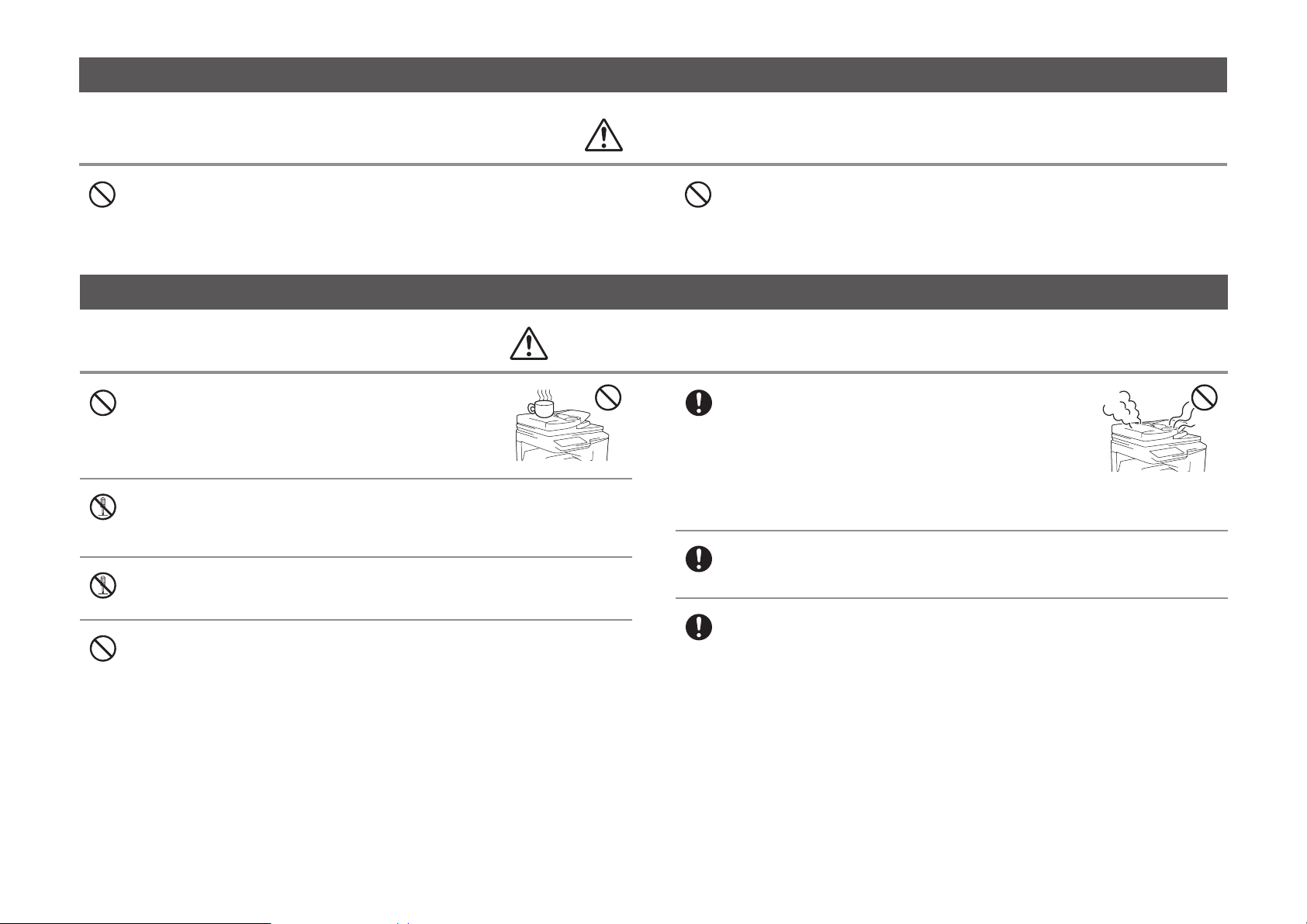
Витратні матеріали
УВАГА
Не кидайте картридж із тонером у вогонь.
Тонер може розлетітися та спричинити опіки.
Заходи безпеки під час експлуатації
ПОПЕРЕДЖЕННЯ
Не кладіть контейнер із водою або іншою рідиною чи металеві
предмети, які можуть впасти всередину, на апарат.
Проливання рідини або падіння предмета в апарат може призвести
до пожежі чи ураження електричним струмом.
Не від’єднуйте корпус апарата.
Внутрішні деталі, що перебувають під високою напругою, можуть призвести до ураження
електричним струмом.
Не вносьте жодних модифікацій у цей апарат.
Це може призвести до травми або пошкодження апарата.
Не користуйтеся легкозаймистим аерозолем для очищення апарата.
Контактування газу аерозолю з гарячими електричними компонентами або пристроєм термічного
закріплення всередині апарата може призвести до пожежі чи ураження електричним струмом.
Зберігайте картридж із тонером у місцях, недоступних для дітей.
Якщо помічено дим, дивний запах або інші незвичні речі, не
використовуйте апарат.
Його використання в цьому стані може призвести до пожежі або
ураження електричним струмом.
Негайно вимкніть живлення від електромережі та від’єднайте
штепсель шнура живлення від електричної розетки.
Зверніться до свого дилера або найближчого авторизованого
представника служби технічного обслуговування.
Якщо починається гроза, вимкніть живлення від електромережі та від’єднайте штепсель
шнура живлення від розетки, щоб запобігти ураженню електричним струмом та пожежі
через блискавки.
Якщо в апарат потрапить шматок металу або вода, вимкніть живлення від електромережі
та від’єднайте штепсель шнура живлення від електричної розетки.
Зверніться до свого дилера або найближчого авторизованого представника служби технічного
обслуговування. Використання апарата в такому стані може призвести до ураження електричним
струмом або пожежі.
7
Page 8
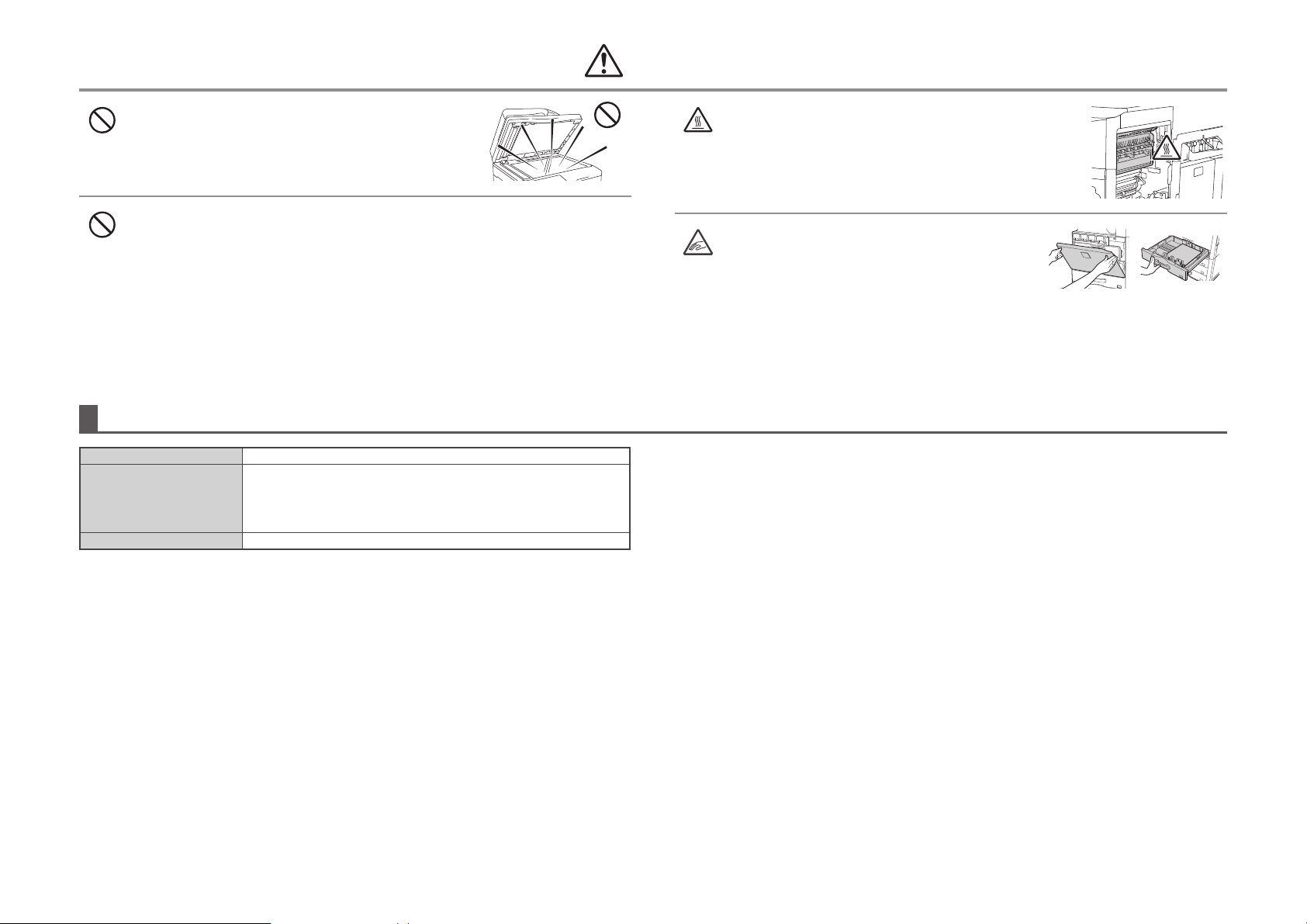
УВАГА
Не дивіться безпосередньо на джерело світла.
Це може пошкодити зір.
Не блокуйте вентиляційні отвори на апараті. Не встановлюйте апарат у місці, у якому
блокуватимуться вентиляційні отвори.
Блокування вентиляційних отворів призведе до накопичення тепла всередині апарата, що може
спричинити пожежу.
Апарат обладнано функцією зберігання документів у файлах, яка забезпечує зберігання даних зображень документів на жорсткому диску апарата. Збережені документи можна за потреби відкрити та роздрукувати або
передати. У разі несправності жорсткого диска не можна буде відкривати дані збережених документів. Щоб забезпечити втрату важливих документів у разі несправності жорсткого диска (що малоймовірно
оригінали важливих документів або дані оригіналу в іншому розташуванні.
Окрім випадків, передбачених законодавством, корпорація Sharp Corporation не несе відповідальності за будь-які збитки або шкоду через втрату даних збережених документів.
Пристрій термічного закріплення й область виходу паперу
гарячі. Усунувши порушення подавання, не торкайтеся
пристрою термічного закріплення й області виходу паперу.
Слідкуйте, щоб не обпектися.
Завантажуючи папір, усуваючи порушення подавання,
виконуючи обслуговування, закриваючи передню
та бічну кришки та вставляючи й видаляючи лотки,
слідкуйте, щоб не прищемити пальці.
), зберігайте
Інформація про лазер
Довжина хвилі 790 нм ± 10 нм
Режим використання звичайного паперу
Періоди повторення імпульсів
Вихідна потужність Макс. 0,405 мВт
(P/S = 104 мм/с) = (5,15 мкс ± 0,03 нс) / 7 мм
Режим використання цупкого паперу
(P/S = 70 мм/с) = (3,83 мкс ± 0,03 нс) / 7 мм
Увага
Використання не зазначених тут елементів керування, регулювання та
виконання процедур може призвести до небезпечного опромінення.
Це цифрове обладнання є ЛАЗЕРНИМ ВИРОБОМ КЛАСУ 1
(IEC 60825-1 Edition 2-2007)
«УТИЛІЗАЦІЯ ЕЛЕМЕНТІВ ЖИВЛЕННЯ»
ЦЕЙ ВИРІБ МІСТИТЬ ЛІТІЄВИЙ ЕЛЕМЕНТ ЖИВЛЕННЯ ДЛЯ АВТОНОМНОЇ
ПІДЗАРЯДКИ ОСНОВНОЇ ПАМ'ЯТІ, ЯКИЙ ПОТРІБНО НАЛЕЖНИМ ЧИНОМ
УТИЛІЗУВАТИ.
ЗВЕРНІТЬСЯ ДО МІСЦЕВОГО ДИЛЕРА КОРПОРАЦІЇ SHARP АБО
АВТОРИЗОВАНОГО ПРЕДСТАВНИКА СЛУЖБИ ТЕХНІЧНОГО
ОБСЛУГОВУВАННЯ, ЩОБ ОТРИМАТИ ДОПОМОГУ З УТИЛІЗАЦІЇ ЦЬОГО
ЕЛЕМЕНТА ЖИВЛЕННЯ.
Кожна інструкція також стосується додаткових пристроїв,
які використовуються з цими виробами.
8
Page 9

ВИТРАТНІ МАТЕРІАЛИ
Користувач може замінити такі стандартні витратні матеріали для цього
виробу: папір, картриджі з тонером і картриджі степлера для фінішера.
Обов’язково використовуйте лише вказані корпорацією SHARP картриджі з
тонером, картриджі степлера для фінішера та прозору плівку.
Зберігання витратних матеріалів
Належне зберігання
1. Зберігайте витратні матеріали в таких місцях:
• чистих і сухих місцях;
• за стабільної температури;
• місцях, куди не потрапляє пряме сонячне повітря.
2. Зберігайте папір у пакувальному матеріалі в горизонтальному положенні.
3. Якщо зберігати папір у вертикальному положенні в пакуванні або без
пакування, це може призвести до його скручування або зволоження,
унаслідок чого можуть виникнути порушення подавання.
Для отримання найкращих результатів копіювання
використовуйте лише витратні матеріали SHARP Genuine
Supplies, які розроблено, виготовлено та перевірено, щоб
максимально збільшити строк експлуатації та підвищити
GENUINE SUPPLIES
ефективність роботи виробів SHARP. Шукайте наклейку
«Genuine Supplies» на упаковці з тонером.
Збереження картриджів із тонером
Зберігайте упаковку з новим картриджем із тонером у горизонтальному
положенні верхньою стороною догори. Не зберігайте картридж із тонером у
вертикальному положенні. Якщо зберігати його у вертикальному положенні,
тонер може розподілятися нерівномірно, навіть якщо добре струсити
картридж, і зберігатиметься всередині картриджа, не подаючись назовні.
Картридж степлера
Для фінішера потрібно використовувати такий картридж степлера:
MX-SCX1 (для фінішера).
Прибл. 5000 на картридж x 3 картриджі
Постачання запасних частин і витратних матеріалів
Постачання запасних частин для ремонту апарата гарантується принаймні протягом 7 років після завершення виробництва. Запасні частини — це
апарата, які можуть поламатися за умов звичайного використання виробу, у той час як частини, які зазвичай функціонують довше, ніж термін служби виробу,
не вважатимуться запасними частинами. Витратні матеріали також доступні протягом 7 років після завершення виробництва.
частини
9
Page 10

Виділення шуму та хімічних речовин
Значення виділення шуму
Значення виділення шуму виміряно відповідно до стандарту ISO7779 та
Рівень звукового тиску LWAd
перелічено праворуч.
Режим друку
(неперервний друк)
Режим очікування
(Режим низької
потужності)
7,5 Б
3,6 Б
Щільність виділення (виміряно відповідно до RALUZ122: редакція за червень 2006 р.)
Виміряні хімічні речовини
Озон
Пил
Стирол
Бензол
TVOC
Стан копіювального
апарата
Коли копіювальний
апарат працює
У режимі очікування - 2,0 мг/год. або менше
Колірний режим Швидкість розсіювання
Кольоровий 3,0 мг/год. або менше
Чорно-білий 1,5 мг/год. або менше
Кольоровий
Чорно-білий
Кольоровий 1,8 мг/год. або менше
Чорно-білий 1,0 мг/год. або менше
Кольоровий
Чорно-білий
Кольоровий 18 мг/год. або менше
-білий 10 мг/год. або менше
Чорно
4,0 мг/год. або менше
0,05 мг/год або менше
Рівень звукового тиску LpA
(дійсне вимірювання)
Режим друку
(неперервний друк)
Режим очікування
Положення
спостерігача
Положення
спостерігача
50 дБА
19 дБА
10
Page 11

title_1 L
Назви деталей
1 2 354
1 Пристрій автоматичного подавання
документів
MX-2010U)
7
8
9 101112
2 Передня кришка
3 Вивідний лоток (центральний лоток)
4 Панель керування
5 Правий лоток
6 Клавіша [POWER] (Живлення) ()
7 Лоток ручного подавання
8 Перемикач живлення від електромережі
9 Лоток 1
10 Лоток 2 (якщо встановлено лоток
подавання паперу)*
11 Лоток 3 (якщо встановлено лоток
подавання паперу)*
12 Лоток 4 (якщо встановлено лоток
подавання паперу)*
(додаткове обладнання для апаратів моделі
6
* Периферійний пристрій.
11
Page 12

УВІМКНЕННЯ ТА ВИМКНЕННЯ ЖИВЛЕННЯ
Цей апарат обладнано двома перемикачами живлення. Перемикач живлення від електромережі розташовано знизу та зліва після відкриття передньої
кришки. Інший перемикач живлення – це клавіша [POWER] (Живлення) (
Увімкнення живлення
(1) Посуньте перемикач живлення від електромережі в положення « ».
) на панелі керування.
(2) Натисніть клавішу [POWER] (Живлення) (
), щоб увімкнути живлення.
Вимкнення живлення
(1) Натисніть клавішу [POWER] (Живлення) ( ), щоб вимкнути живлення.
(2) Посуньте перемикач живлення від електромережі в положення «
• Вимикаючи живлення, переконайтеся, що індикатори на панелі керування також вимикаються.
• У разі збою живлення або іншої причини, через яку апарат несподівано вимикається, знову ввімкніть живлення апарата,
а потім вимкніть його, дотримуючись правильної процедури.
Вимкнення перемикача живлення від електромережі або від’єднання шнура живлення від розетки, коли будь-які індикатори
світяться
або блимають, може призвести до пошкодження жорсткого диска та втрати даних.
• Вимкніть клавішу [POWER] (Живлення) (
електромережі, якщо підозрюєте, що апарат несправний, під час потужної грози у вашій місцевості або під час переміщення
апарата.
Під час використання функції факсимільного зв’язку або інтернет-факсу завжди встановлюйте перемикач живлення від
електромережі в положення «On» (Увімк.).
) і перемикач живлення від електромережі, а потім від’єднайте шнур живлення від
Перезапуск апарата
Щоб застосувати деякі параметри, апарат потрібно перезапустити.
Якщо на сенсорній панелі відображається повідомлення із запитом на перезапуск апарата, натисніть клавішу [POWER] (Живлення) ( ),
щоб вимкнути живлення, а потім знову натисніть цю клавішу, щоб повторно ввімкнути живлення.
».
Якщо перемикач живлення
від електромережі
ввімкнено, починає
світитися індикатор
живлення від електромережі
на панелі керування.
Перемикач
живлення від
електромережі
Індикатор
живлення від
електромережі
Клавіша
[POWER]
(Живлення)
У деяких станах апарата натискання клавіші [POWER] (Живлення) ( ) для перезапуску не призведе до застосування параметрів. У такому разі за допомогою перемикача живлення від електромережі вимкніть,
а потім знов увімкніть живлення.
12
Page 13

ПОСІБНИКИ З ЕКСПЛУАТАЦІЇ ТА ЇХ ВИКОРИСТАННЯ
Software Setup Guide
what you want to do
Search based on
Search using the
table of contents
Інструкції для цього посібника виокремлено в наведених нижче трьох розділах.
Перш ніж використовувати апарат
ЦИФРОВА ПОВНОКОЛІРНА БАГАТОФУНКЦІОНАЛЬНА СИСТЕМА
MX-2010U/MX-2310U
ПОСІБНИК ДЛЯ
ПОСІБНИК ДЛЯ
ПОСІБНИК ДЛЯ
ПОЧАТКУ РОБОТИ
ПОЧАТКУ РОБОТИ
ПОЧАТКУ РОБОТИ
Посібник із початку роботи:
цей посібник
У цьому розділі пояснюються застережні заходи
для забезпечення безпечного використання,
наводяться назви деталей і описується, як увімкнути
та вимкнути живлення. Цей розділ також містить
важливу інформацію для користувачів, які несуть
відповідальність за обслуговування цього апарата.
Прочитайте цей розділ, перш ніж використовувати
апарат уперше.
Зберігайте цей посібник під рукою для швидкого отримання довідки.
Друк та факсимільний
зв’язок із комп’ютера
MODEL:MX-2010U
MX-2310U
DIGITAL FULL COLOUR MULTIFUNCTIONAL SYSTEM
Software Setup Guide
BEFORE INSTALLING
THE SOFTWARE
SETUP IN A WINDOWS
ENVIRONMENT
SETUP IN A MACINTOSH
ENVIRONMENT
TROUBLESHOOTING
Keep this manual close at hand for reference
whenever needed.
Посібник із встановлення
програмного забезпечення (PDF)
У цьому розділі описана процедура встановлення
різноманітних драйверів, потрібних під час використання
цього апарата як принтера, мережевого сканера або
факсимільного апарата.
Прочитайте цей розділ, якщо цей апарат
використовується з комп’ютера. Посібник із
встановлення програмного забезпечення розташовано
на «Компакт-диску із програмним забезпеченням».
Інструкції з використання
OPERATION GUIDE
Search based on
what you want to do
MAKE A COPY PRINT A DOCUMENT SEND A FAX
SCAN AN IMAGE /
SAVE A JOB AND
REUSE IT LATER
MAINTAIN
THE MACHINE
SEND AN INTERNET FAX
Посібник з експлуатації (PDF)
Інформацію про копіювальний апарат, факсимільний
зв’язок та низку інших функцій, які забезпечує цей
апарат, зібрано в PDF-файлі, який називається
[Operation Guide] (Посібник з експлуатації).
Прочитайте посібник з експлуатації, щоб навчитися
використовувати цей апарат, отримати додаткові
відомості про його функція, а також у разі виникнення
проблем під час його експлуатації.
MX-2010U: [Посібник з експлуатації] розташовано на
«Компакт-диску із посібниками».
MX-2310U: [Operation Guide] (Посібник з експлуатації)
завантажується із самого апарата.
Search using the
table of contents
BEFORE USING THE MACHINE
COPIER
PRINTER
FACSIMILE
SCANNER / INTERNET FAX
DOCUMENT FILING
SYSTEM SETTINGS
TROUBLESHOOTING
About Operation Guide
13
Page 14

Прочитання посібника з експлуатації
[Operation Guide] (Посібник з експлуатації) можна завантажити з апарата та переглянути на комп’ютері. [Operation Guide] (Посібник з експлуатації) можна
завантажити згідно з описаною нижче процедурою, коли апарат підключено до мережі.
1 Перевірте IP-адресу апарата.
Спочатку натисніть клавішу [SYSTEM SETTINGS] (Параметри системи) на панелі керування, а потім торкніться [List Print (User)] (Друк списку (користувач)), коли цей пункт
відобразиться на сенсорній панелі.
Потім виберіть пункт [NIC Page] (Сторінка NIC) у розділі [Printer Test Page] (Пробна сторінка принтера) і натисніть кнопку [Print] (Друк). Перевірте IP-адресу апарата
в надрукованому списку.
2 Вставте IP-адресу апарата в рядок адреси веб-браузера, щоб отримати доступ до апарата.
http://IP-адреса_апарата/
Залежно від параметрів апарата може знадобитися перевірка користувача.
Зверніться до адміністратора апарата, щоб отримати інформацію про обліковий запис, потрібний для перевірки.
3 Завантажте [Operation Guide] (Посібник з експлуатації).
Клацніть [Operation Manual Download] (Завантаження посібника з експлуатації) на відображеній сторінці. Потім виберіть мову, щоб завантажити файл у списку [Language] (Мова),
і натисніть кнопку [Download] (Завантажити).
4 Двічі клацніть завантажений файл, щоб відобразити посібник з експлуатації.
14
Page 15

ТЕХНІЧНІ ХАРАКТЕРИСТИКИ
Основні технічні характеристики / Технічні характеристики копіювального апарата
Ім’я MX-2010U/MX-2310U
Тип Настільний
Кольоровий Повноколірний
Система копіювального апарата Лазерний електростатичний копіювальний апарат
Сканування (чорно-біле):
Роздільна здатність сканування
Градація відтінків Сканування: еквівалент 256 рівнів / Друк: еквівалент 256 рівнів
Формати паперу оригіналу Макс. A3 (11"×17") / аркуші, скріплені документи
Розміри копій
Тривалість прогріву
Час створення першої копії
Швидкість неперервного
копіювання*
(якщо не використовується
пристрій зсуву)
600 точок/дюйм, 600 × 400 точок/дюйм, 600 × 300 точок/дюйм
Сканування (повноколірне): 600 × 600 точок/дюйм,
Друк: 600 точок/дюйм,
еквівалентно 9600 точок/дюйм × 600 точок/дюйм
Від A3 в ширину
прозора плівка, цупкий папір, конверти
Лоток 1–4: A3, B4, A4, A4R, B5, B5R, A5R, 11" × 17", 8-1/2" × 14",
8-1/2" × 13-1/2", 8-1/2" × 13-2/5", 8-1/2" × 13", 8-1/2" × 11",
8-1/2" × 11"R, 7-1/4 × 10-1/2"R, 5-1/2" × 8-1/2"R
Багатофункціональний лоток ручного подавання: Від A3 в ширину
(12" × 18") до A5R, 5–1/2" × 8–1/2"R, прозора плівка, цупкий папір,
конверти
Обтинання поля (передній край): 4 мм (11/64") ± 1 мм (± 3/64)
Обтинання поля (задній край): 2 мм (6/64") - 5 мм (- 13/64)
Передній край / задній край: загалом 8 мм (21/64")
або меншеБлижній край /
дальній край: усього 4 мм (11/64") ± 2 мм (± 6/64") або менше
MX-2010U: 45 секунд або
MX-2310U: 20 секунд або менше
Це значення залежить від умов навколишнього середовища.
MX-2010U
Повноколірний режим: 10,2 секунди Ч/Б: 8,8 секунди
MX-2310U
Повноколірний режим: 10,0 секунди Ч/Б: 7,4 секунди
Це значення залежить від стану апарата.
MX-2010U MX-2310U
A4, 8-1/2” × 11” B5 20 коп./хв. 23 коп./хв.
A4R, 8-1/2” × 11”R B5R 14 коп./хв. 15 коп
B4, 8-1/2” × 14” 12 коп./хв. 13 коп./хв.
A3, 11” × 17” 10 коп./хв. 11 коп./хв.
* Неперервна швидкість для того самого джерела оригіналу.
Виведення може тимчасово перериватися для стабілізації якості
зображення.
(12" × 18") до A5R, 5–1/2" × 8–1/2"R,
менше
./хв.
Той самий розмір: 1:1 ± 0.8 % Збільшення: 115 %, 122 %, 141 %,
Коефіцієнти масштабування
при копіюванні
Подавання паперу / місткість
Макс. подавання паперу /
макс. місткість
Неперервне копіювання Щонайбільше 999 копій
Зберігання
Навколишнє середовище
Потрібне джерело живлення
Габаритні розміри
Вага
Повні габаритні розміри
*1 Для моделі MX-2010U, коли встановлено комплект розширення жорсткого диска (MX-HD10).
*2 Висота: до скляної поверхні
200 %, 400 %
Зменшення: 25 %, 50 %, 70 %,
81 %, 86 %
Діапазон масштабування: від 25 до 400 % (25–200 % з
використанням РОППП) із кроком 1 %, загалом 376 кроків.
500 аркушів в одному лотку, а також багатоцільовий лоток ручного
подавання на 100 аркушів
За використання паперу щільністю 80 г/м
2100 аркушів у 4 лотках (500 × 4), а також багатоцільовий лоток
ручного подавання на 100 аркушів
За використання паперу щільністю 80 г/м2 (21 фунт)
Жорсткий диск: 160 ГБ *1
1 ГБ = один млрд. байтів стосовно місткості жорсткого диска.
Дійсна місткість для форматування менша.
10 SDgrC (54 SDgrF)–35 SDgrC (91 SDgrF)
(20–60 % відносної вологості)
10 SDgrC (54 SDgrF)–30 SDgrC (86 SDgrF)
(85 % відносної вологості)
Локальна напруга ± 10 % (вимоги до джерела живлення див. на
таблиці із заводськими характеристиками в нижньому куті з лівого
боку апарата
Споживання електроенергії Макс. 1,84 кВт (220–240 В) /
1,44 кВт (100–127 В) (включно з такими варіантами як настільне
використання)
MX-2010U:
583 мм (Ш) × 623 мм (Г) × 683 мм (В) *2
(22-61/64" (Ш) × 24-34/64" (Г) × 26-57/64" (В))
MX-2310U:
583 мм (Ш) × 623 мм (Г) × 834 мм (В)
(22-61/64” (Ш) × 24-34/64” (Г) × 28-3/16 (В))
MX-2010U: 63,4 кг (140 фунтів)
MX-2310U: 72 кг (159 фунтів)
851 мм (Ш) × 623 мм (Г) (33-32/64" (Ш) × 24-34/64" (
(З витягненим багатоцільовим лотком ручного подавання)
964 мм (Ш) × 623 мм (Г) (37-61/64" (Ш) × 24-34/64" (Г))
(З витягненим правим вивідним лотком)
).
2
(21 фунт)
Г))
15
Page 16

ТЕХНІЧНІ ХАРАКТЕРИСТИКИ
Пристрій автоматичного подавання документів
MX-2010U: Реверсивний однопрохідний пристрій подавання
Ім’я
Типи пристроїв подавання
документів
Формати паперу оригіналу Від A3 (11" × 17") до A5 (5-1/2" × 8-1/2")
Типи паперу оригіналів
(MX-RP12)
MX-2310U: Стандартне обладнання
Реверсивний однопрохідний пристрій подавання (РОППП)
Щільність паперу Тонкий папір: від 35 г/м2 (9 фунтів)
Двосторонній Від 50 г/м
2
до 49 г/м
Звичайний папір: від 50 г/м
до 128 г/м
(13 фунтів)
2
(32 фунти)
2
(13 фунтів) до 105 г/м2 (28 фунтів)
2
(13 фунтів)
Лоток
Ім’я
Формати паперу Від A3 (11" × 17") до A5R (5-1/2" × 8-1/2"R)
Використовуваний папір Від 60 г/м
Ресурс паперу 500 аркушів 1,000 (500 × 2) 1,500 (500 × 3)
Лоток 1
(MX-DE12)
2
(16 фунтів) до 290 г/м2 (56 фунтів)
Лоток 2
(MX-DE13)
Лоток 3
(MX-DE14)
Фінішер
Ім’я Фінішер (MX-FN17)
Формати паперу
Використовуваний папір Щільність паперу Від 55 г/м
Кількість лотків Лоток 1
2
Місткість лотка (80 г/м
фунт))
(21
Формати паперу Залежно від технічних характеристик пристрою
подавання
Без скріплення A3 в ширину (12" × 18") / A3 (11" × 17") /
B4 (8–1/2" × 14"): 250 аркушів
A4 (8–1/2" × 11") / A4R (8–1/2" × 11"R) /
B5 / B5R (7–1/4” × 10–1/2”R) /
A5R (5–1/2” × 8–1/2”R): 500 аркушів
Функція скріплення A3 (11" × 17") / B4 (8–1/2" × 14"): 30 блоків або
250 аркушів
A4 (8–1/2" × 11") /A4R (8–1/2" × 11"R) /
B5: 30 блоків або 500 аркушів
2
(15 фунтів) до 256 г/м2 (68 фунтів)
Ресурс зберігання паперу
Швидкість сканування
(копіювання)
Габаритні розміри
Вага
Макс. кількість скріплених
аркушів
Положення скріплення 3 розташування (спереду, ззаду або спереду та ззаду)
Потрібне джерело живлення Живлення постачається з цього апарата
Вага Прибл. 12 кг (26 фунтів)
Габаритні розміри
100 аркушів (щільністю 80 г/м
стосу 13 мм (33/64"))
Ч/Б: 50 односторонніх арк./хв.
(A4 (8–1/2" × 11") по горизонталі) (600 × 400 точок/дюйм)
Колірний: 36 односторонніх арк./хв.
(A4 (8–1/2" × 11") по горизонталі) (600 × 600 точок/дюйм)
583 мм (Ш) × 577 мм (Г) × 382 мм (В)
(22-61/64" (Ш) × 22-46/64" (Г) × 15-1/64" (В))
MX-DE12: Прибл. 21 кг (46 фунтів)
MX-DE13: Прибл. 23 кг (51 фунт)
MX-DE14: Прибл. 28 кг (61 фунт)
Макс. кількість у 50 аркушів (A4 (8–1/2" × 11"), A4R (8–1/2" × 11"R),
B5)
Макс. кількість у 30 аркушів (A3 (11" × 17"), B4 (8–1/2" × 14"))
Зі знятим лотком виведення паперу
428 мм (Ш) × 593 мм (Г) × 198 мм (В)
(16-55/64" (Ш) × 23-22/64" (Г) × 7-51/64" (В))
З розширеним лотком виведення
612 мм (Ш) × 593 мм (Г) × 198 мм (В)
(24-6/64" (Ш) × 23-22/64" (Г) × 7-51/64" (В))
2
(21 фунт)) (або максимальна висота
паперу
16
Page 17

Модуль перфоратора
Ім’я
Формат паперу для модуля
перфоратора
Отвори
Модуль перфоратора (MX-PN11A, MX-PN11B, MX-PN11C, MXPN11D) для фінішера
Від A3 (11" × 17") до B5R (7–1/4" × 10–1/2"R)
Недоступна перфорація спеціальних типів паперу,
наприклад OHP.
MX-PN11A 2 отвори
MX-PN11B 3 отвори
MX-PN11C 4 отвори
MX-PN11D 4 отвори (в ширину)
Потрібне джерело живлення Живлення подається з фінішера
Вага Прибл. 3 кг (7 фунтів)
Габаритні розміри
98 мм (Ш) × 477 мм (Г) × 137 мм (В)
(3-55/64" (Ш) × 18-50/64" (Г) × 5-26/64" (В))
17
Page 18

ТЕХНІЧНІ ХАРАКТЕРИСТИКИ
Технічні характеристики мережевого принтера
Тип Вбудований тип
Швидкість неперервного друку Така сама, що й швидкість неперервного копіювання
Обробка даних: 600 × 600 точок/дюйм,
Роздільна здатність
Мова опису сторінок
Сумісні протоколи TCP/IP, IPv4/IPv6, IPX/SPX, NetBEUI, IPP, EtherTalk *2
Сумісні ОС
Друк: 600 × 600 точок/дюйм, еквівалент роздільної здатності
9600 x 600 точок/дюйм
Стандарт SAPL-c *1
Опції Емуляція PCL6 *3
Емуляція PS3 *2, *3
Windows 2000, Windows XP, Windows 2000 Server, Windows Server
2003, Windows Vista, Windows Server 2008, Windows 7
Macintosh (Mac OS 9.0 ~ 9.2.2, OS X 10.2.8, 10.3.9, 10.4 ~ 10.4.11,
10.5 ~ 10.5.8, 10.6 ~ 10.6.2)*2
Технічні характеристики мережевого сканера
Тип Кольоровий сканер
100 × 100 точок/дюймів, 200 × 200 точок/дюймів, 300 × 300 точок/
Роздільна здатність сканування
(основна × вертикальна)
Швидкість сканування
(A4 (8–1/2" × 11") по горизонталі)
Інтерфейс
Сумісні протоколи TCP/IP (IPv4)
Сумісні OS *2
дюймів, 400 × 400 точок/дюймів
600 × 600 точок/дюйм (Push-сканування)
Від 50 до 9600 точок/дюйм *1 (Pull-сканування)
Ч/Б 50 арк./хв. (одностороннє)
Кольоровий 50 арк./хв. (одностороннє)
У стандартному режимі за використання стандартного паперу
Sharp (формату A4 (8–1/2" × 11") з
автовизначником кольору. Швидкість залежить від обсягу даних
оригіналу.
10BASE-T/100BASE-TX/1000BASE-T,
USB 2.0 (під час сканування в USB-пам’ять)
Pull-сканування (TWAIN) Windows 2000, Windows XP,
покриттям 6 %) і вимкненим
Windows 2000 Server, Windows
Server 2003, Windows Vista,
Windows Server 2008, Windows 7
Внутрішні шрифти (опції) 80 шрифтів для PCL, 136 шрифтів для емуляції PS3
Пам’ять Системна пам’ять апарата й жорсткий диск.
Інтерфейс
*1: SAPL – скорочення, що означає Sharp Advanced Printing Language.
*2: Якщо обладнано PS комплектом розширення (MX-PK11).
*3: Якщо обладнано комплектом розширення принтера (MX-PB14)
Для моделі MX-2010U, коли встановлено комплект розширення принтера (MX-PB14) і комплект
розширення жорсткого диска (MX-HD10).
Вихідний формат
Драйвер TWAIN-сумісний
*1: Під час збільшення роздільної здатності потрібно зменшити розмір області сканування.
*2: У деяких випадках не можна встановити підключення. За додатковою інформацією зверніться до
місцевого дилера.
*3: XPS (технічні характеристики паперу
Якщо обладнано комплектом розширення принтера (MX-PB14).
Для моделі MX-2010U, коли встановлено комплект розширення принтера (MX-PB14) і комплект
розширення жорсткого диска (MX-HD10).
10BASE-T/100BASE-TX/1000BASE-T, USB 2.0
(високошвидкісний режим)
(Ч/Б)
TIFF, PDF, зашифрований PDF, XPS *3
Метод стискання: розпакування, G3 (MH), G4 (MMR)
(Шкала сірого/кольоровий)
TIFF, JPEG, PDF, зашифрований PDF, XPS *3
Метод стискання: JPEG (високе, середнє та низьке стиснення)
XML)
18
Page 19

Administrator (Адміністратор) Ім’я: Контактні дані:
Інформацію, потрібну для адміністратора апарата, надруковано на задній частині цієї сторінки.
(Вирвіть цю сторінку з посібника та зберігайте її в безпечному місці. Крім того, введіть ім’я та контактні дані
адміністратора в лівому полі.)
19
Page 20

title_1 L
ДЛЯ АДМІНІСТРАТОРА АПАРАТА
Пароль для параметрів системи
Пароль потрібен, щоб змінити параметри системи апарата з використанням
прав адміністратора. Параметри системи можна змінити на панелі
керування або за допомогою веб-браузера комп’ютера. Настроївши апарат,
зверніться до розділу [SYSTEM SETTINGS] (ПАРАМЕТРИ СИСТЕМИ) у
посібнику з експлуатації, щоб установити новий пароль.
Пароль адміністратора спільно використовується на панелі керування та веб-сайті, тому
паролі, змінені на панелі керування, будуть чинні після входу на веб-сайт.
Пароль для входу з цього апарата
Заводський пароль за промовчанням для апарата – «admin».
Пароль для входу з комп’ютера
З веб-браузера можна ввійти у два облікові записи: «Administrator»
(Адміністратор) і «User» (Користувач). Заводські паролі за промовчанням
для кожного облікового запису наведено праворуч. Вхід в обліковий запис
«Administrator» (Адміністратор) дасть змогу керувати всіма доступними
параметрами за допомогою веб-браузера.
User (Користувач) users users
Administrator (Адміністратор) admin admin
Намагайтеся не забувати щойно встановлені паролі адміністратора.
Обліковий запис Пароль
Переадресація всіх переданих і отриманих даних адміністратору (функція адміністрування документів)
Ця функція використовується для переадресації всіх даних, переданих і отриманих апаратом, у визначене розташування (сканування на адресу електронної
пошти, сканування в розташування на FTP-сайті, сканування в мережеву папку або сканування в розташування на робочому столі).
Цю функцію може використовувати адміністратор апарата. щоб архівувати всі передані й отримані дані.
Щоб настроїти параметри адміністрування документів, послідовно клацніть [Application Settings] (Параметри прикладної програми) і [Document Administration
Function] (Функція адміністрування документів) у меню веб-сторінки. (Потрібні права адміністратора.)
• Параметри формату, експозиції та роздільної здатності переданих і отриманих даних залишаються чинними під час переадресації даних.
• Якщо переадресацію ввімкнено для даних, які надсилаються в режимі факсу,
• на сенсорній панелі не відображається клавіша [Direct TX] (Пряме передавання).
• Не можна використовувати швидке передавання в онлайні та набір за допомогою динаміка.
(Вирвіть цю сторінку з посібника та зберігайте її в безпечному місці.)
20
Page 21

Обладнання відповідає вимогам Технічного регламенту
обмеження використання деяких небезпечних речовин
в електричному та електронному обладнанні.
21
Page 22

title_1 L
Визнання торговельних марок
У зв’язку з апаратом та його периферійними пристроями використовуються наведені
нижче торговельні марки та зареєстровані торговельні марки.
®
• Microsoft
Windows Vista
зареєстрованими торговельними марками або торговельними марками корпорації
Microsoft у США та інших країнах.
• PostScript є зареєстрованою торговельною маркою компанії Adobe Systems
Incorporated.
• Adobe і Flash є зареєстрованими торговельними марками або торговельними
марками корпорації Adobe Systems Incorporated у США та інших країнах.
• Adobe, логотип Adobe, Acrobat, логотип Adobe PDF і Reader є зареєстрованими
торговельними марками або торговельними марками корпорації Adobe Systems
Incorporated у США та інших
• Macintosh, Mac OS, AppleTalk, EtherTalk і LaserWriter є зареєстрованими
торговельними марками компанії Apple Inc. у США та інших країнах.
• Netscape Navigator є торговою маркою корпорації Netscape Communications
Corporation.
• Mozilla
марками компанії Mozilla Foundation у США та інших країнах.
• PCL є зареєстрованою торговельною маркою компанії Hewlett-Packard Company.
• IBM, PC/AT і PowerPC є торговельними марками корпорації International Business
Machines Corporation.
• Sharpdesk є торговельною маркою корпорації Sharp Corporation.
• Sharp OSA є торговельною маркою корпорації Sharp Corporation.
• RealVNC є торговельною маркою компанії RealVNC Limited.
• Усі інші торговельні марки й авторські права є власністю відповідних компаній.
Candid
зареєстрованими в Патентному відомстві США, які можуть бути зареєстровані в
деяких юрисдикціях. CG Omega, CG Times, Garamond Antiqua, Garamond Halbfett,
Garamond Kursiv, Garamond і Halbfett Kursiv є торговельними марками компанії
Monotype Imaging, Inc., які також можуть бути зареєстрованими в деяких інших
юрисдикціях. Albertus, Arial, Coronet, Gill Sans, Joanna та Times New Roman є
торговельними марками корпорації Monotype Corporation, зареєстрованими в
Патентному відомстві США, які можуть також бути зареєстрованими в деяких інших
юрисдикціях
та Zapf Dingbats є торговельними марками корпорації International Typeface
Corporation, зареєстрованими в Патентному відомстві США, які також можуть бути
зареєстрованими в деяких інших юрисдикціях. Clarendon, Eurostile, Helvetica,
, Windows®, Windows® 2000, Windows® XP, Windows Server® 2003,
®
, Windows Server® 2008, Windows® 7 і Internet Explorer® є
країнах.
®
і Firefox® є зареєстрованими торговельними марками або торговельними
і Taffy є торговельними марками компанії Monotype Imaging, Inc.,
. Avant Garde, ITC Bookman, Lubalin Graph, Mona Lisa, Zapf Chancery
Optima, Palatino, Stempel Garamond, Times і Univers є торговельними марками
компанії Heidelberger Druckmaschinen AG, які можуть бути зареєстрованими
в деяких юрисдикціях; ексклюзивна ліцензія на ці торговельні марки надана
компанії Linotype Library GmbH, дочірньому підприємству компанії Heidelberger
Druckmaschinen AG. Apple Chancery, Chicago, Geneva, Monaco і New York є
торговельними марками корпорації Apple Inc., які може
юрисдикціях. HGGothicB, HGMinchoL, HGPGothicB і HGPMinchoL є торговельними
марками компанії Ricoh Company, Ltd. і можуть бути зареєстрованими в деяких
юрисдикціях. Wingdings є зареєстрованою торговельною маркою корпорації
Microsoft Corporation у США та інших країнах. Marigold і Oxford є торговельними
марками Артура Бейкера (Arthur Baker) і можуть бути зареєстрованими в деяких
юрисдикціях. Antique Olive є торговельною маркою Марселя Оліва (Marcel Olive)
і можуть бути зареєстрованими в
маркою Джонатана Хефлера (Johnathan Hoefl er) і може бути зареєстрованою
в деяких юрисдикціях. ITC є торговельною маркою корпорації International
Typeface Corporation, зареєстрованою в Патентному відомстві США, яка також
може бути зареєстрованою в деяких інших юрисдикціях. Agfa є торговельною
маркою групи компаній Agfa-Gevaert Group і може бути зареєстрованою в деяких
юрисдикціях. Intellifont, MicroType і UFST є торговельними марками
Monotype Imaging, Inc., зареєстрованими в Патентному відомстві США, які також
можуть бути зареєстрованими в деяких інших юрисдикціях. Macintosh і TrueType
є торговельними марками корпорації Apple Inc., зареєстрованими в Патентному
відомстві США та інших країнах. PostScript є торговельною маркою компанії Adobe
Systems Incorporated і може бути зареєстрованою в деяких юрисдикціях. HP, PCL,
FontSmart і LaserJet є торговельними марками компанії Hewlett-Packard Company
та можуть бути зареєстрованими в
у виробі UFST корпорації Monotype Imaging, надається згідно з ліцензією компанії
Electronics For Imaging, Inc. Усі інші торговельні марки є власністю відповідних
компаній.
деяких юрисдикціях. Hoefl er Text є торговельною
деяких юрисдикціях. Процесор типу 1, наявний
бути зареєстровано в деяких
компанії
SHARP ELECTRONICS (Europe) GmbH
Sonninstraße 3, D-20097 Hamburg
22
Page 23

Page 24

